答:走线命令或者是叫做拉线命令,是PCB设计中一个非常重要的命令,我们这里对走线命令的一些详细的设置介绍一下。执行菜单命令Route-Connect,就是走线命令,如图5-140所示,然后在Find面板中,默认的选项是勾上的,勾上这些选项以后呢,走线的时候,才可以连接上行,比如勾上pins,这样走线的时候,才可以连接到焊盘,不然是连接不上的,如图5-141所示。
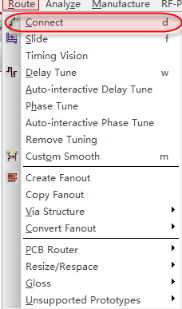

图5-140 执行走线命令示意图 图5-141 Find面板设置示意图
第一步,执行命令以后,在Find面板中勾选上所有可以勾选的选项以后,我们就需要去Options面板进行参数设置,如图5-142所示;
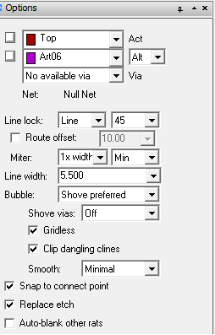
图5-142 Options参数设置示意图
第二步,这里,对每一个参数的含义进行详细的说明一下,方便大家更快的掌握走线的命令,具体如下所示:
l Act:当前被激活的层面,表示当前命令执行所处的层,默认一般是在上一次操作结束所停留的层;
l Alt:对称的层,一般表示的是打孔换层之后所切换过去的新的层面;
l Via:规则管理器中所添加的过孔,用于换层;
l Net:显示网络命令,当然正在布线的网络的网络名;
l Line lock:走线方式与走线角度选择,走线方式有Line与Arc两种方式,走线角度有三种:off是任意角度,90度、45度,一般选择45度的line走线的方式,速率比较高的信号选择圆弧Arc走线;
l Route offset:布线的偏移角度,一般用于特殊的角度走线,比如10度走线,一般默认不用勾选此选项;
l Miter:选择45度走线时才有的选项,含义是走线拐角的长度,一般默认选择为一倍的线宽即可,不用做特殊修改;
l Line width:走线的线宽设置,一般是按照规则管理器中设置的阻抗线宽来走,可以手动进行修改;
l Bubble:走线的模式选择,一般有如下四种模式可供选择:
Off:纯手工按照鼠标指引的方向进行布线,不受约束规则的限制,一般推荐布线的时候使用这个模式;
Hug Only:仅以避让的方式去走线,满足规则管理器中的所有约束,极限的去靠近障碍布线,不影响已经布好的线路;
Hug Preferred:跟Hug Only模式是类似的,采用完全避让的方式去进行走线,极限的去靠近障碍布线,不影响已经布好的线路;
Shove Preferred:推挤模式进行走线,为了是当前走线能够实现,推挤开已经处理好的线路;
l Shove Vias:选择Hug模式布线或者Shove模式布线才有的选项,布线时推挤过孔的方式,选择off是不推挤过孔,选择Minimal是小范围的推挤过孔,选择Full是全方位的推挤并尽量优化;
l Smooth:选择Hug模式布线或者Shove模式布线才有的选项,与Shove Vias类似,这个命令是布线时推挤走线的优化程度,off-super是不优化到最大优化的一个程度选择;
l Snap to connect point:自动捕捉走线的连接点,一般是勾选此选项的;
l Replace etch:去除环路走线,当走线形成环路、多余的线路时候,系统就会自动去除另一条线路,一般是勾选此选项的;
l Auto-blank other rats:布线操作的同时,关闭PCB中其它飞线的显示,一般不用勾选此选项。
上述,就是在Allegro软件中,执行走线命令时,一些常用参数的介绍与设置,一般推荐大家在布线的时候都采用off模式去走线,尽量不要采用推挤的模式去走线,这样容易导致布线被推挤混乱。


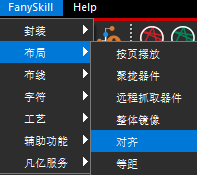
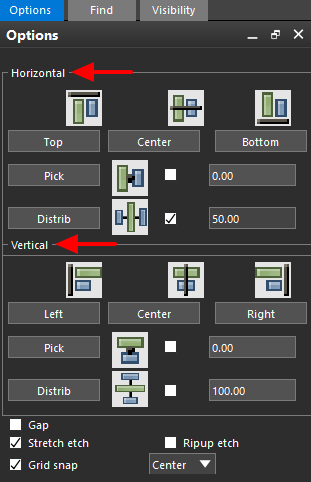
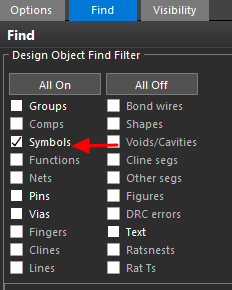



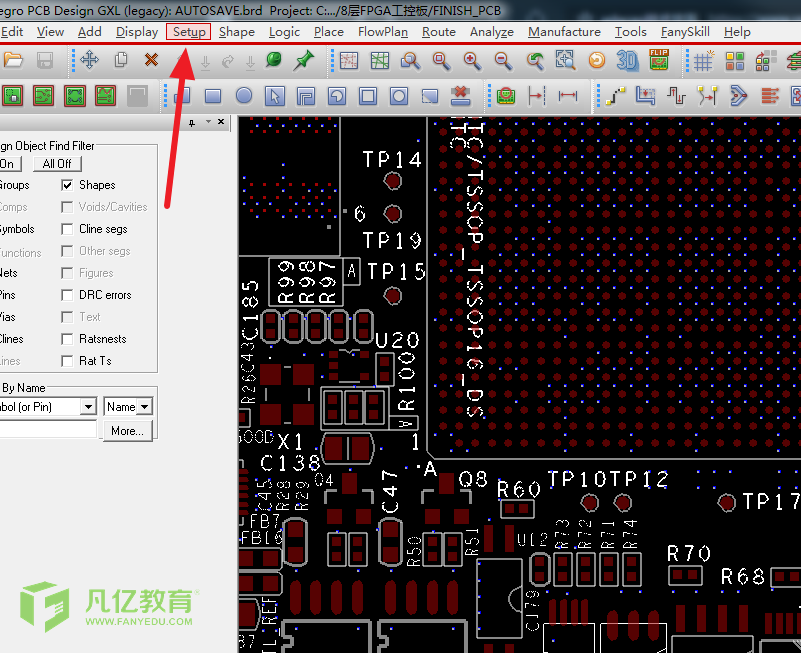
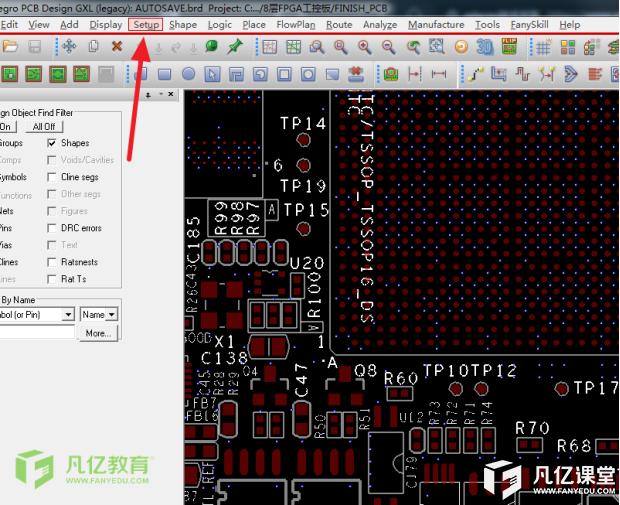
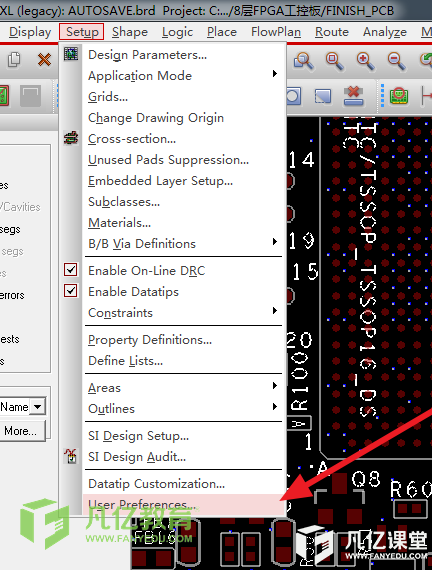

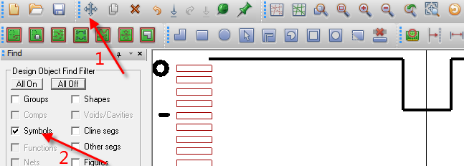
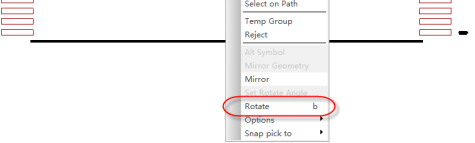

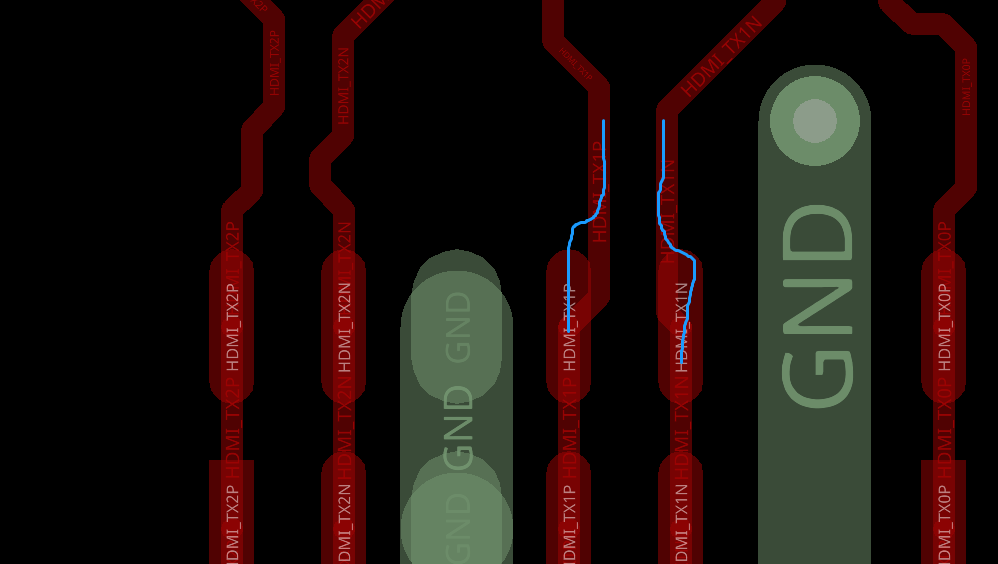
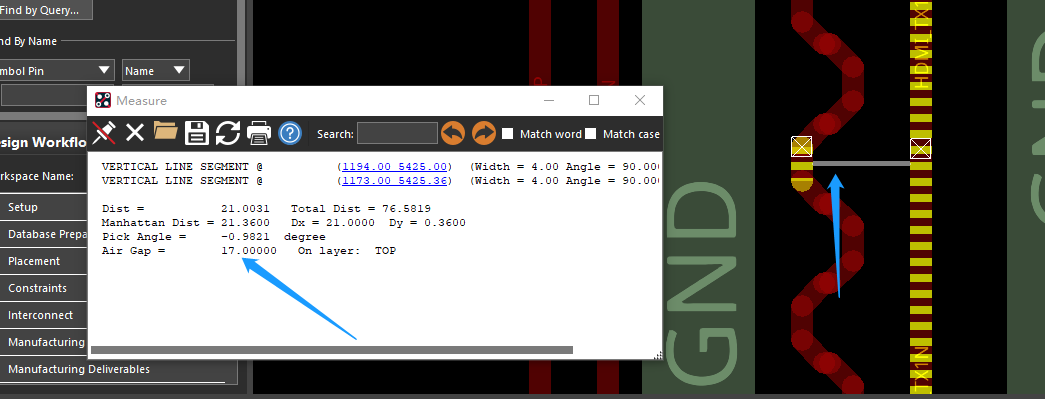

暂无评论